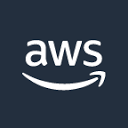wps可以通过重设大小和批量修改来把所有图片改成统一尺寸。详细介绍:1、重设大小,打开WPS的文档,点击左上角的“文件”,找到“选项”并点击,进入后点击“编辑”,将“图片插入/粘贴为”选项设置为“四周型”,然后点击“确定”,打开需要统一修改图片尺寸的文档,按住“CTRL”键,使用鼠标选中需要调整的图片,使用CTRL+A)然后在“重设大小”即可;2、批量修改等等。

本教程操作系统:windows10系统、wps2023版本、DELL G3电脑。
WPS是一款功能强大的办公软件,其中的演示文稿功能可以帮助用户制作精美的幻灯片。在制作幻灯片的过程中,经常会使用到图片来增加内容的吸引力和表现力。然而,当我们使用不同尺寸的图片时,可能会导致幻灯片的布局混乱。因此,本文将介绍如何使用WPS将所有图片改成统一尺寸。
一、重设大小
打开WPS的文档,先不要着急导入图片或修改图片,先点击左上角的“文件”选项,在弹出的菜单里找到“选项”,点击进入该选项。如下图:
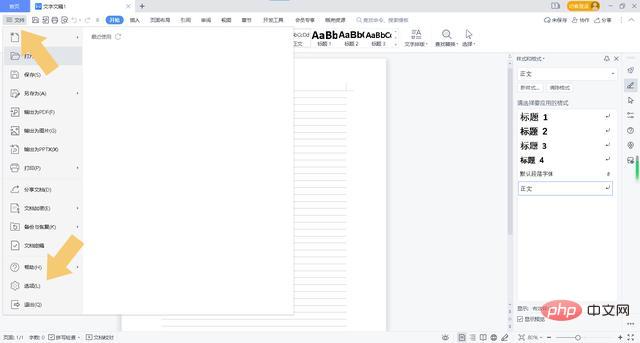
进入“选项”以后,点击“编辑”,将“图片插入/粘贴为”选项设置为“四周型”,然后点击“确定”。如下图:
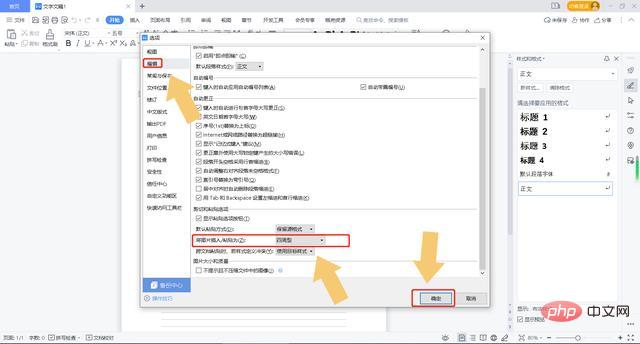
点击确定以后(先不要操作图片,先关闭WPS),打开需要统一修改图片尺寸的文档,按住“CTRL”键,使用鼠标选中需要调整的图片(全部,不要使用CTRL+A)然后在“重设大小”选项内输入需要统一的图片尺寸。如下图:
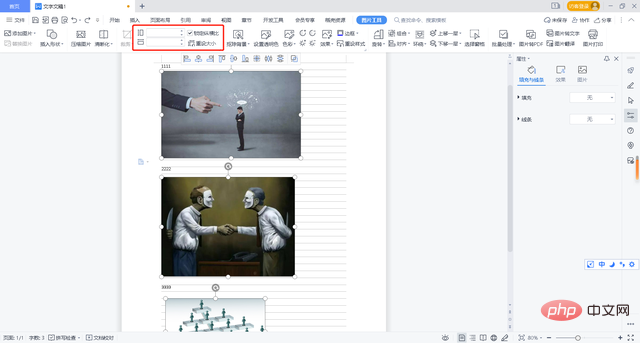
输入完成后,文档中的所有图片就会全部变成输入的尺寸了。如下图:
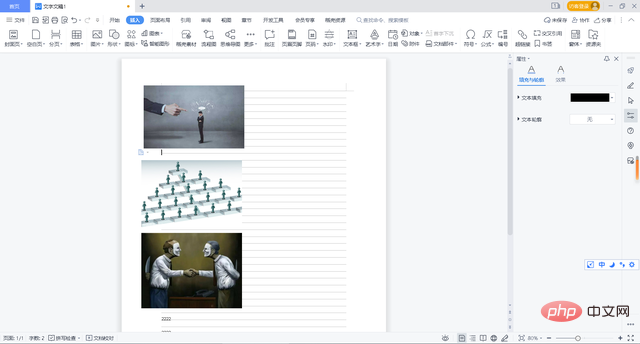
二、批量修改
除了第一种免费的方法之外,如果用户是WPS的会员,可以直接点击“批量处理”选项,在弹出的界面里选择“批量改尺寸”。如下图:
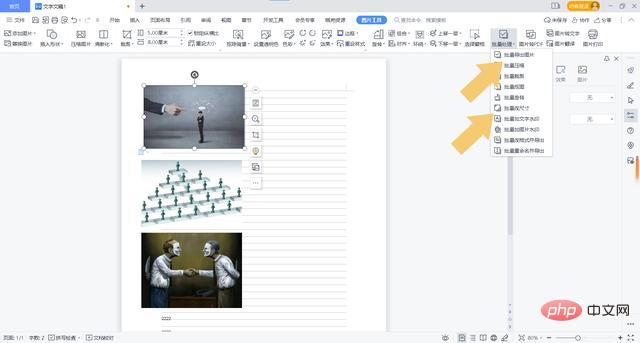
系统会自动对文档内的所有图片进行处理,处理完成后点击“批量替换原图”即可。如下图:
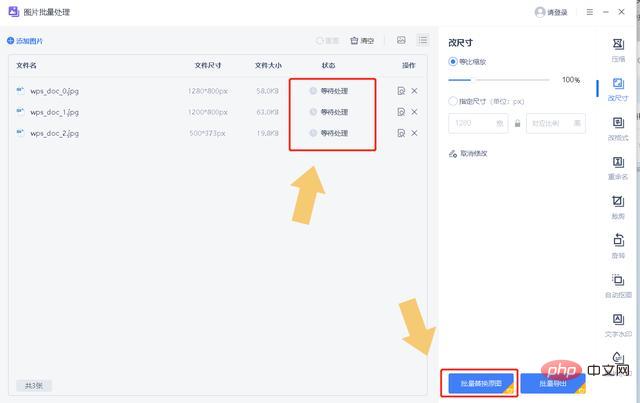
结束语:从编辑的方法上讲,WPS文档编辑功能无法与Word相比,但要说到付费功能上,WPS还是有很多人性化功能的,如果用户经常使用WPS,建议付费购买会员,这种一键修改图片尺寸的方法,简单有效。
总结起来,使用WPS将所有图片改成统一尺寸的步骤包括:插入图片、选中图片、点击“格式”选项卡、选择“高度”或“宽度”选项旁边的下拉箭头、选择“更多选项”、在“相对于幻灯片”选项中设置统一尺寸、点击“确定”按钮。通过这些简单的操作,可以轻松将所有图片改成统一尺寸,提升幻灯片的质量和效果 。